| Вася | Дата: Четверг, 19.04.2012, 03:38 | Сообщение # 1 |
 |
| Сообщений: 60 |
| Репутация: 16 ± |
| Награды: 1 +
|
Страна:  |
 |
|
Сообщения на подобии: Инструкция по адресу "…" обратилась к памяти по адресу "…". Память не может быть "read" возникают довольно часто. Окошко появившееся у меня сохранить не вышло, но принцип на следующей картинке тот же:
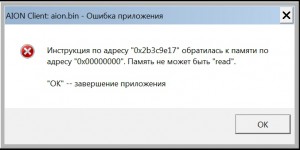
Впервые, когда я столкнулся с этой проблемой я не нашел действенного решения и просто переуставновил Windows. Рассмотрим пути решения проблемы в Windows XP, хотя в семерке тоже есть такая проблема. По сути, причина возникновения ошибки не правильная работа программ, которые пытаются использовать больше памяти чем им выделяет Windows.
Cначала рассмотрим сомнительные варианты.
Многие из способов, которые советуют и знакомые, и люди в Интернете сводятся к сомнительным решениям:
- Поменять модуль памяти. То есть имеется ввиду, что перестала работать нормально оперативная память, либо ее не хватает (программа проверки памяти).
- Не хватает мощности блока питания.
- Если установлен windows XP service pack 2, то поставьте service pack 3.
- Переустановка всех программ, вызывающих ошибку.
Еще раз повторюсь, эти способы сомнительные. Да и честно говоря тот способ, который был действенный для меня, для вас может и не подойти. Конечно же эти действия нужно выполнять в случае, если вы не хотите переустанавливать систему и все программы.
Итак, приступим к способу, который я бы вам советовал как минимум попробовать перед решительной переустановкой системы.
Как же вилечить сообщение память не может быть "Read", то есть прочитана?
В винде есть такая функция как DEP (Data execution prevention = Предотвращение выполнения данных). Вот она и цель моей статьи. Почему она? Да потому, что эта функция закрывает некоторые участки памяти, обрабатывая их и находя вредоносный или даже вирусный код. Соответственно предлагаю проверить ваш компьютер на вирусы (Как эффективно проверить на вирусы?). В отличие от брандмауэра или антивирусного программного обеспечения функция DEP не препятствует установке потенциально опасных программ на компьютер, а только следит за тем, как программы используют память. Эта функция обычно уже включена автоматически начиная с второго сервис пака (SP2).
Самая главная причина, по которой возникает проблема, это прежде всего неправильная работа с программами, либо неверная их активация. В первую очередь это каcается различных сборок Windows, типа ZverCD, во-вторых иногда пользователи Windows устанавливают программы взломщики, которые называют "кряками". Зачастую эти кряки пишутся непрофессиональными программистами, что приводит к сбою работы системы Windows. Вывод один: покупать лицензионное программное обеспечение, либо использовать бесплатные аналогичные программы.
Для устранения проблемы нужно вручную открывать доступ ко всем программам. Программы работают с многими библиотеками и открывать доступ вручную ко всем кускам программы не совсем удобно. Да и понять какая программа срабатывает через DEP не всегда легко узнать. Если программа вам очень нужна, то проще отключить DEP целиком, путем редактирования файла boot.ini (как это сделать читайте ниже). Хотя данный способ желательно не применять, так как если в память попадет вирус, то избавиться от него будет сложнее.
Cуществует четыре варианта настройки функции DEP
OptIn – (установлено по умолчанию). В этой конфигурации под действие функции DEP подпадают только основные системные программы и службы.
OptOut – DEP включена для всех процессов и приложений, кроме тех, которые вручную добавлены пользователем в список исключений.
AlwaysOn – В этом режиме DEP включена всегда для системы в целом, всех процессов и приложений, не взирая на установки пользователя или производителя ПО.
AlwaysOff – DEP полностью отключена.
Первые два варианта настройки можно переключать с помощью панели управления:
"Панель управления" -> "Система" -> "Дополнительно" -> "Быстродействие" -> кнопка "Параметры" -> закладка "Предотвращение выполнения данных":
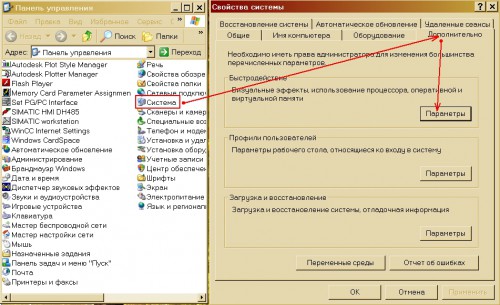
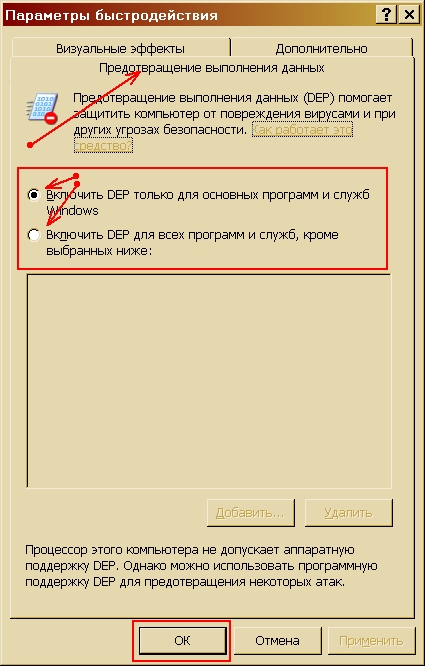
Для полного включения или выключения DEP необходимо вручную отредактировать находящийся в корне загрузочного раздела диска скрытый файл boot.ini, добавив в разделе [operating systems] в конец строки ?\WINDOWS="Microsoft Windows XP Professional" /fastdetect ключ /NoExecute с одной из опций:
NoExecute = OptIn
NoExecute = OptOut
NoExecute = AlwaysOn
NoExecute = AlwaysOff
Как отредактировать файл boot.ini?
Мне известно 2 способа:
1. Заходим по следующему пути: "Панель управления" -> "Система" -> "Дополнительно" -> раздел "Загрузка и восстановление" -> кнопка "Параметры" -> в открывшемся окне кнопка "Правка". В результате файл boot.ini будет открыт в "Блокноте".
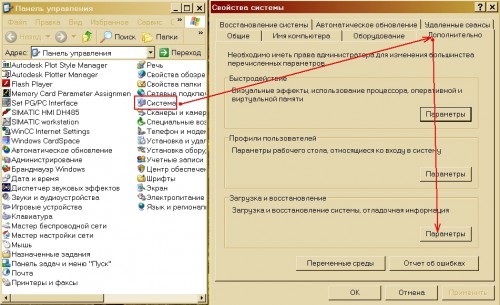
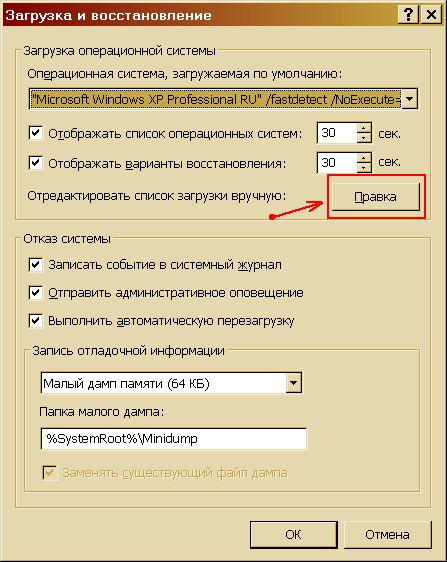
2. Другой способ запуска этого файла: Пуск -> Выполнить -> %systemdrive%\Boot.ini
Изначально в том файле есть строчка:
multi(0)disk(0)rdisk(0)partition(1)\WINDOWS="Microsoft Windows XP Professional RU" /fastdetect /NoExecute=OptIn
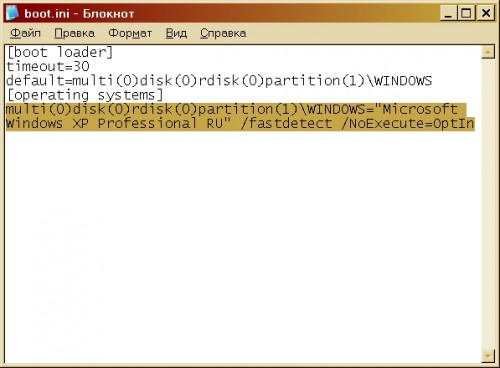
Я сделал следующее:
multi(0)disk(0)rdisk(0)partition(1)\WINDOWS="Microsoft Windows XP Professional RU" /fastdetect /NoExecute=AlwaysOff
осле редактирования boot.ini не забудьте сохранить этот файл и перезагрузить компьютер, чтобы изменения вступли в силу.
Вам не помогли советы описанные выше? Рассмотрим другие варианты решения проблемы:
Инструкция по адресу "…" обратилась к памяти по адресу "…". Память не может быть "read".
Итак, дополнительные причины и их решения:
1. Проблема обращения к системной библиотеке.
В Windows есть много системных библиотек, которые в процессе установки программ могут испортиться. Одной из таких библиотек может быть библиотека ole32.dll. Проверим это предположение. Для этого проделайте следующие действия Пуск – Выполнить и введите команду: regsvr32 %SystemRoot%\system32\ole32.dll , после чего нажмите ОК и перезагрузите компьютер.
2. Русские символы в пути к файлу.
Снова неправильная работа с программой. Игры по сути это тоже программы. Устанавливайте игры и программы по пути, не включающий русских букв. Это не обязательно, а желательное условие. Например, вместо пути D:\Игры\, делайте путь к игре D:\Games\
3. Попытка отправить отчёт об ошибке.
Даже отключение данной функции отправки сообщений, может помочь (Как отключить отправку об ошибках в Windows?)
4. Проблемы с файлом подкачки.
Попытайтесь назначить файл подкачки или откорректировать его (уменьшить/добавить).

|
| |
| |
 вверх
вверх
 вверх
вверх